
Оглядываясь назад, 1992 год был совершенно другим временем для видеоигр. *Jill of the Jungle*, созданная Epic MegaGames, прекрасно передает атмосферу той эпохи. Тим Суини, генеральный директор Epic Games, разработал и запрограммировал игру, чтобы продемонстрировать, что игры, похожие на те, что были на оригинальной Nintendo, могут хорошо работать на ПК. (В конечном итоге, фокус сместился, и разработчики начали доказывать обратное – что PC-игры могут работать на консолях.)
Купил акции по совету друга? А друг уже продал. Здесь мы учимся думать своей головой и читать отчётность, а не слушать советы.
Прочитать отчет 10-KИгра также отличалась женским главным героем, что было необычно для того времени, по словам Суини. Удивительно подумать об этом сейчас, учитывая популярность женских протагонистов в таких играх, как *Tomb Raider* (Лара Крофт), *Horizon Forbidden West* (Алой), *Life is Strange* (Макс Колфилд), *Returnal* (Селена Вассос), *Control* (Джесси Фейден) и *The Last of Us* (Элли Уильямс), не говоря уже о том, что многие игроки всех полов считают женские варианты персонажей в таких играх, как *Mass Effect* и *Cyberpunk 2077*, более интересными, чем мужские.
Удивительно думать, что наличие женского персонажа когда-то считалось необычным в играх (хотя эта игра не была первой, где он появился). Тем не менее, впечатляет, насколько прогрессивным был Суини, не только в отношении гендерного представительства, но и во многих других аспектах.
Геймплей, который выдержит испытание временем
Я родился в начале 1980-х, и мой отец был программистом, поэтому я провёл своё детство, играя в игры на MS-DOS, как и многие дети выросли с Atari, Nintendo или PlayStation. Честно говоря, хотя я получал удовольствие от этих DOS-платформеров, они не сравнимы с версиями, которые были на консолях. Тем не менее, другие типы DOS-игр были совсем другой историей!
Я понимаю, что это может быть спорно, учитывая мой игровой опыт, но управление в *Commander Keen* кажется странным и неточным, и общее впечатление просто не такое хорошее, как в современных играх.
Многие платформеры на ПК в 1980-х и 90-х годах были просто разочаровывающими в плане игрового процесса. Это затрудняло возможность владельцам ПК утверждать, что их дорогие компьютеры лучше подходят для этих видов игр, чем гораздо более доступные консоли, такие как Super Nintendo или Sega Genesis. Как технические ограничения, так и способ разработки игр способствовали этой проблеме.
С Jill of the Jungle, Суини был одним из первых, кто предоставил игрокам на ПК такое вооружение.
Я недавно закончил перепроходить все три эпизода – удобно упакованные вместе на GOG – за один день, и это было потрясающе! Управление невероятно плавное и отзывчивое, а уровни блестяще спроектированы. Игра постепенно становится сложнее по мере прохождения, но никогда не становится разочаровывающе сложной.
Графика игры до сих пор удивительно хорошо смотрится. У неё ретро-стиль, но это очаровательный, ностальгический вид – как когда новые игроки открывают для себя классические игры Super Nintendo. Она не кажется устаревшей, как многие другие платформеры той эпохи, где действительно нужно помнить о времени, чтобы оценить их.
Артефакт, имеющий историческое значение.
Тим Суини, основатель Epic Games (первоначально Potomac Computer Systems, а затем Epic MegaGames), сейчас является одним из ведущих лидеров в области технологий, игр и развлечений. Unreal Engine его компании — основной выбор для разработчиков, создающих высококачественные игры, и он также стал популярным инструментом в кино и на телевидении, в том числе для таких шоу, как *The Mandalorian* от Disney.
Fortnite, созданная на Unreal Engine, является чрезвычайно популярной игрой и сыграла большую роль в раннем ажиотаже вокруг ‘метавселенной’ в начале 2020-х годов. Даже сейчас другие игровые компании все еще пытаются — без особого успеха — повторить ее популярность.
Свини является ярым критиком крупных технологических компаний, таких как Apple и Google, утверждая, что они несправедливо используют свою власть. Согласны вы с его взглядами или сомневаетесь в его мотивах, он последовательно бросает вызов этим «платформенным привратникам».
Даже если *Jill of the Jungle* не доставила удовольствия, она все равно была бы примечательной, поскольку это была последняя игра, лично созданная Свини, который начал свою карьеру как программист.
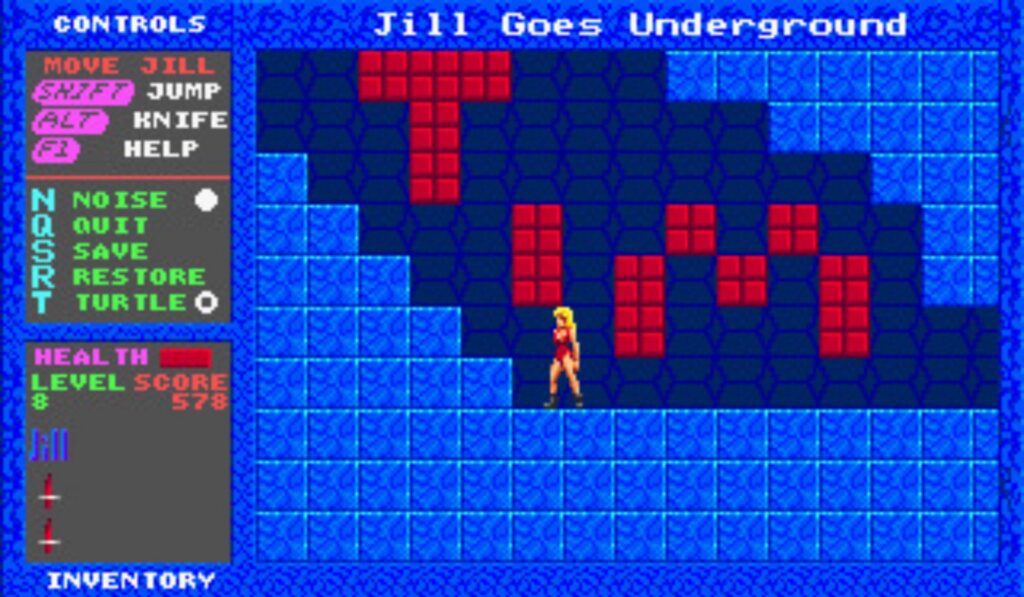
Выпущенная в 1998 году, *Unreal* была чрезвычайно успешной игрой, которая помогла превратить Epic Games в лидера индустрии, которым она является сегодня. В то время как Клифф Блезински руководил разработкой игры, Тим Суини в основном работал над программированием. Однако техническая разработка игры была столь же важна для её успеха, как и её креативный дизайн.
Jill of the Jungle была удивительно хорошо сделана для своего времени, демонстрируя впечатляющие технические детали и приятные элементы игрового процесса – то, что разработчики игр называют ‘juice’. Помимо этого, это искусно разработанный платформер с невероятно креативными уровнями.
Послушайте, я не всегда согласен с резкими высказываниями Тима Суини, и я понимаю, почему многие инди-разработчики видят в нем борца против крупных технологических компаний. Честно говоря, я не уверен, что доверяю его видению больше, чем видению Apple. Но после игры в *Jill of the Jungle*, до меня действительно дошло – очевидно, почему он достиг так многого. Игра просто *показывает*, на что он способен.
Редко встретишь в игровом мире человека, который преуспевает как в технической, так и в бизнес-стороне, а те, кто это делает, часто достигают больших успехов. Но с *Jill of the Jungle* Тим Суини также продемонстрировал талант к креативному игровому дизайну. Обладать всеми тремя этими навыками – инженерией, бизнесом и креативностью – исключительно редко.
Как аналитик, я бы сказал, что в эту игру всё ещё стоит поиграть, даже если вас не интересует её место в истории игр. Честно говоря, я думаю, что она удивительно хорошо сохранилась, и, возможно, я смотрю на неё сквозь розовые очки, но это веселое приключение, особенно если вы ищете немного ностальгии.
Ars Technica может получать компенсацию за продажи по ссылкам в этой публикации через партнерские программы.
Смотрите также
- Документальный фильм «Очень странные дела»: За кадром 5-го сезона на Netflix
- OP криптовалюта и прогнозы цен на OP
- 6 лучших планшетов для путешествий в 2024 году
- Обзор RingConn Gen 2: умное кольцо, экономящее деньги
- Объяснение цветовых гамм и цветовых пространств в телевизорах высокой четкости и мониторах.
- Очень странные дела 5 подтверждают, почему Векна похищает детей в 4-й серии (и причина жуткая)
- 7 лучших чехлов для Apple iPhone 16 Pro Max 2024 года
- Обзор TCL 65C8K
- OnePlus 15 против Oppo Find X9 Pro: Флагманы в сравнении
- NVIDIA хочет, чтобы геймеры выбирали подходящий пресет модели DLSS 4.5 для своей RTX GPU.
2025-11-30 16:56